Máy tính iPhone của bạn cho phép bạn thực hiện các chức năng và nhận câu trả lời cho các truy vấn quan trọng của mình, nhưng một vấn đề bạn có thể gặp phải là bạn muốn nhớ một chức năng mà bạn đã nhập gần đây, nhưng vì ứng dụng máy tính liên tục được làm sạch và có các chức năng. được nhập liên tục, vì vậy có thể có vẻ như hoàn toàn không có cách nào để lấy thông tin đó khi có.
Cách xem Lịch sử trên Máy tính iPhone
Thật không may, không có cách nào để xem lịch sử của bạn và những gì bạn đã nhập vì tính năng này chưa có trong các bản cập nhật iOS. Tuy nhiên, bạn có thể xem lịch sử kết quả cuối cùng bạn nhận được trong ứng dụng, ngay cả khi bạn đã xóa nó.
1. Ứng dụng máy tính báo chí lâu
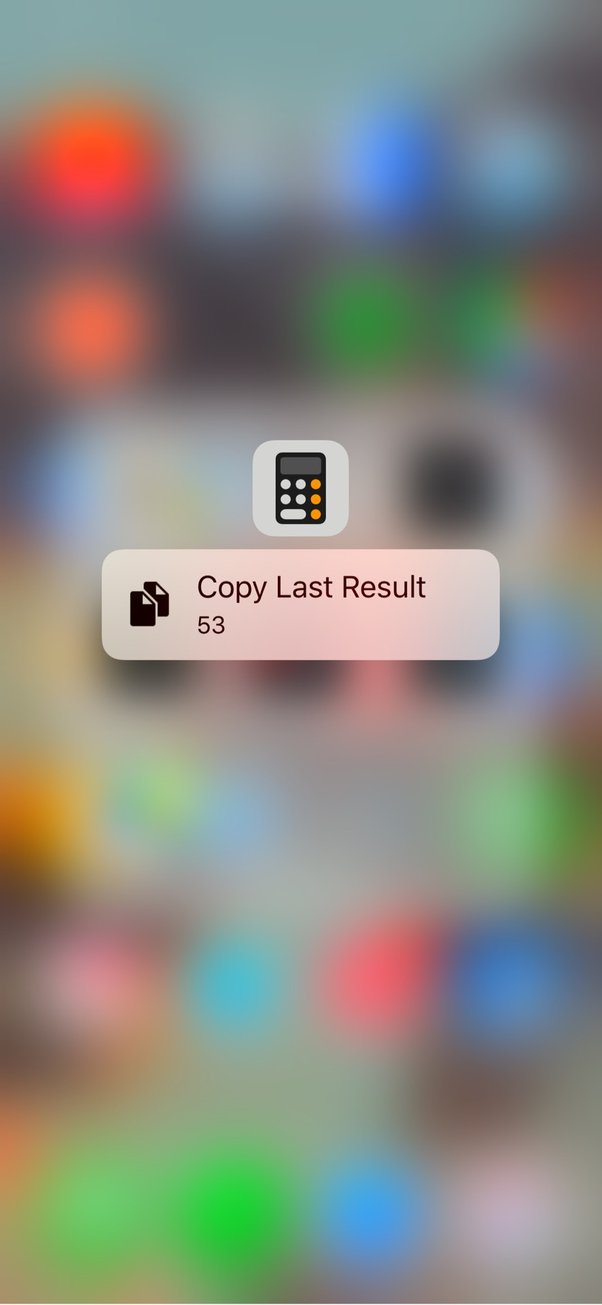
2. Chọn Sao chép kết quả cuối cùng.
3. Ứng dụng máy tính sẽ mở ra với kết quả cuối cùng của truy vấn của bạn được nhập vào trường.
Đây là cách bạn có thể xem lịch sử ứng dụng máy tính nếu bạn muốn nhớ điều cuối cùng bạn đã nhập vào đó. Nếu bạn không thể nhìn thấy điều cuối cùng bạn đã nhập ở đó, nhưng muốn ghi nhớ nó, thì ứng dụng máy tính báo chí lâu với cảm ứng 3D sẽ là cứu tinh của bạn.
Bạn thậm chí không cần phải sử dụng 3D Touch để truy xuất kết quả cuối cùng, mỗi khi bạn nhập một hàm vào máy tính và nhận kết quả, câu trả lời sẽ ở đó cho đến khi bạn nhập nội dung mới.
Sử dụng các ứng dụng máy tính khác
Đưa ra Apple bạn không có tùy chọn để xem lịch sử trong ứng dụng máy tính gốc, tùy chọn tốt nhất là sử dụng một ứng dụng máy tính khác trên App Store, ứng dụng này sẽ cung cấp cho bạn tùy chọn để xem lịch sử của các truy vấn bạn đã nhập. . Các ứng dụng như Calculator HD Pro Lite trên App Store có các tính năng giống như băng lịch sử: tính năng này lưu tất cả các phép tính, dấu thời gian và ngày tháng. Bạn cũng có thể gắn thẻ bất kỳ phép tính nào trong băng lịch sử, cũng như gửi email một phép tính hoặc toàn bộ băng lịch sử.
